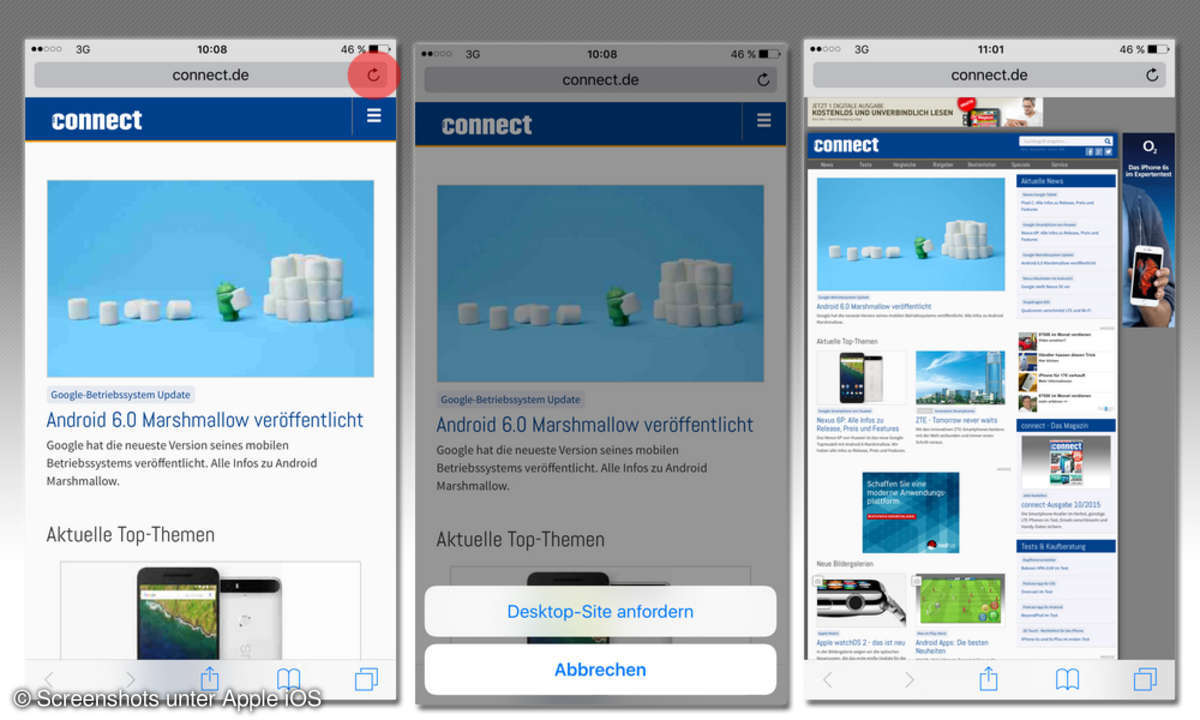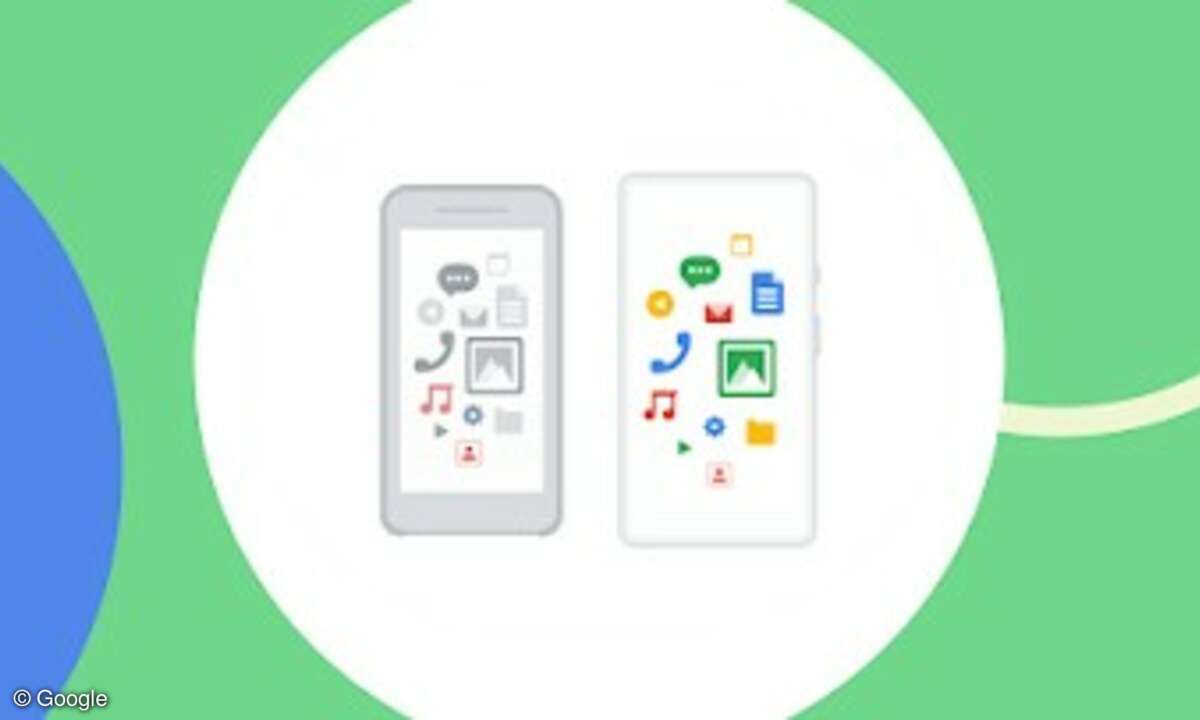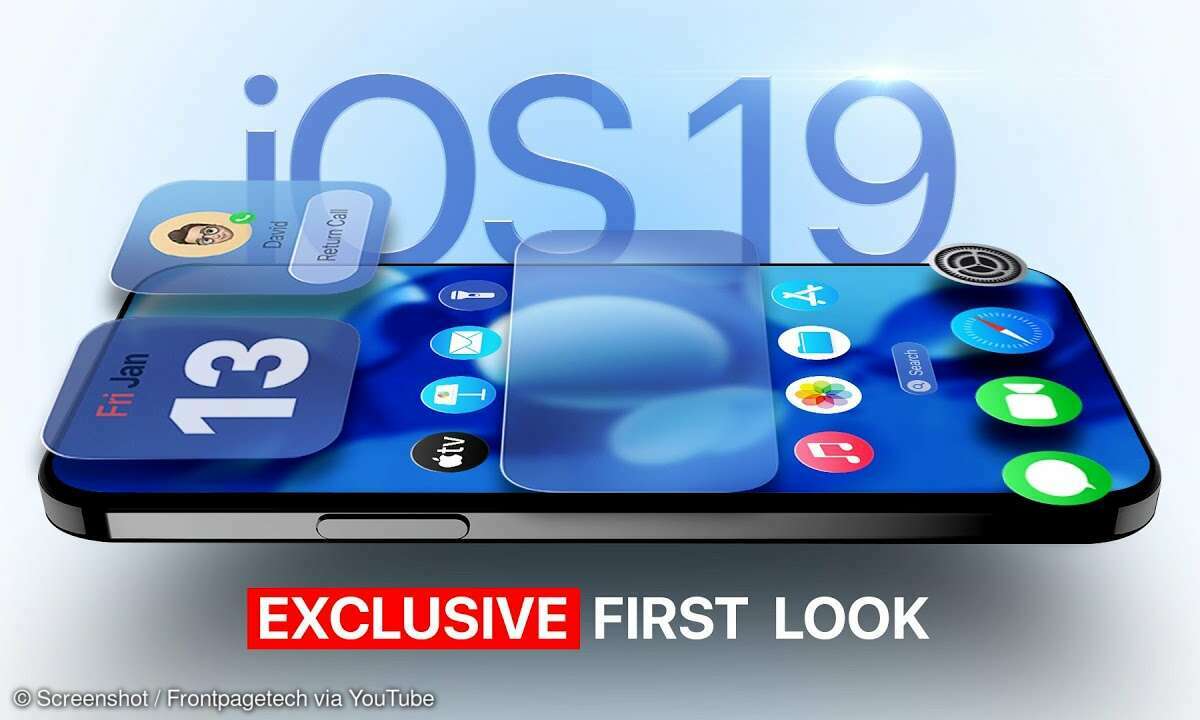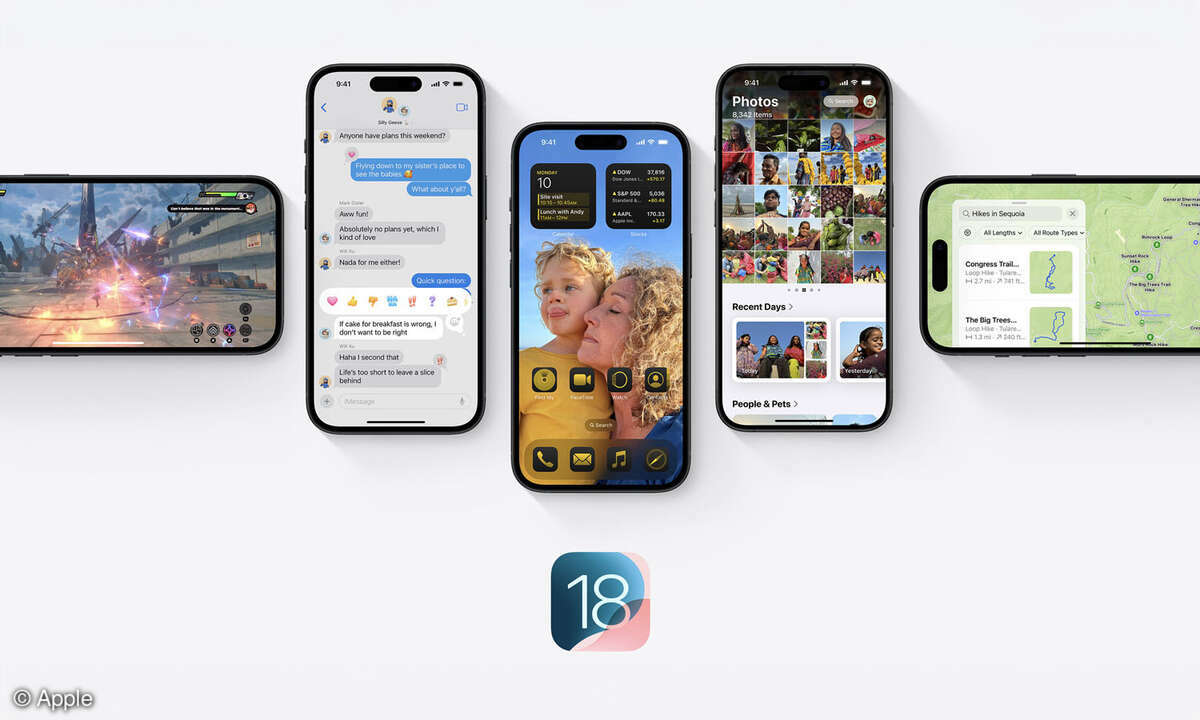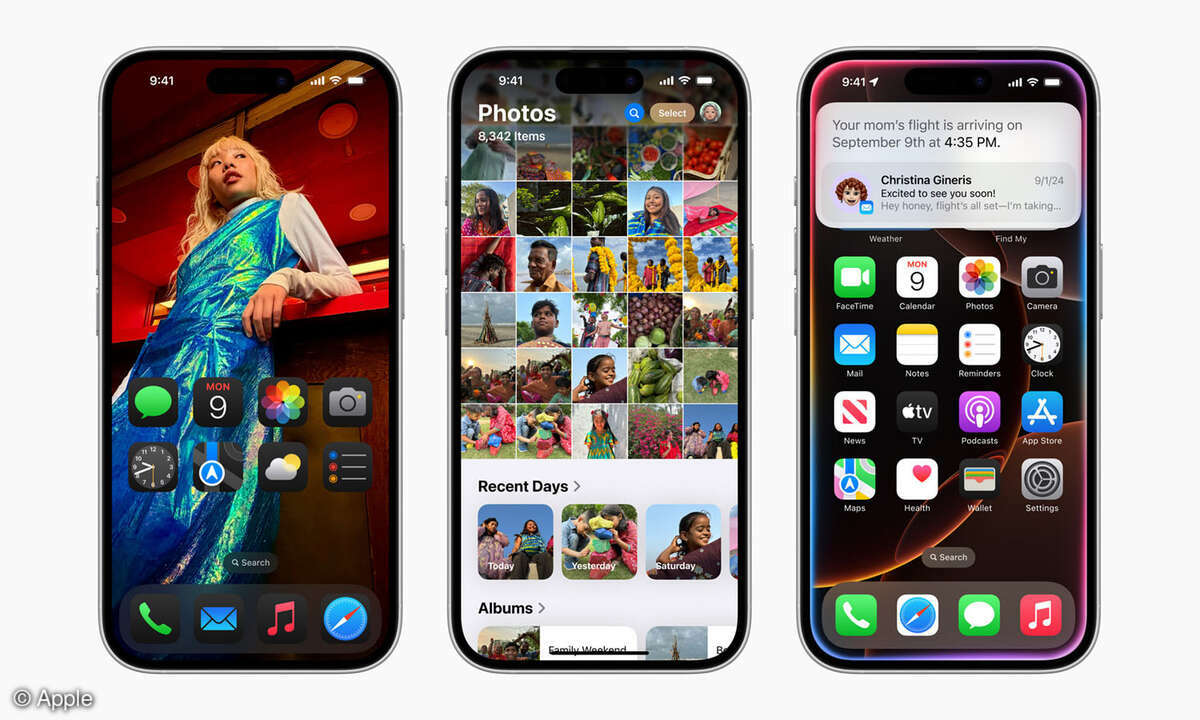Desktop-Ansicht statt mobiler Version unter iOS 9 anfordern
Manchmal will man auch auf iPhone und iPad statt der mobilen Ansicht lieber die Vollversion einer Webseite ansehen. Im Safari-Browser von iOS 9 ist das ganz einfach.
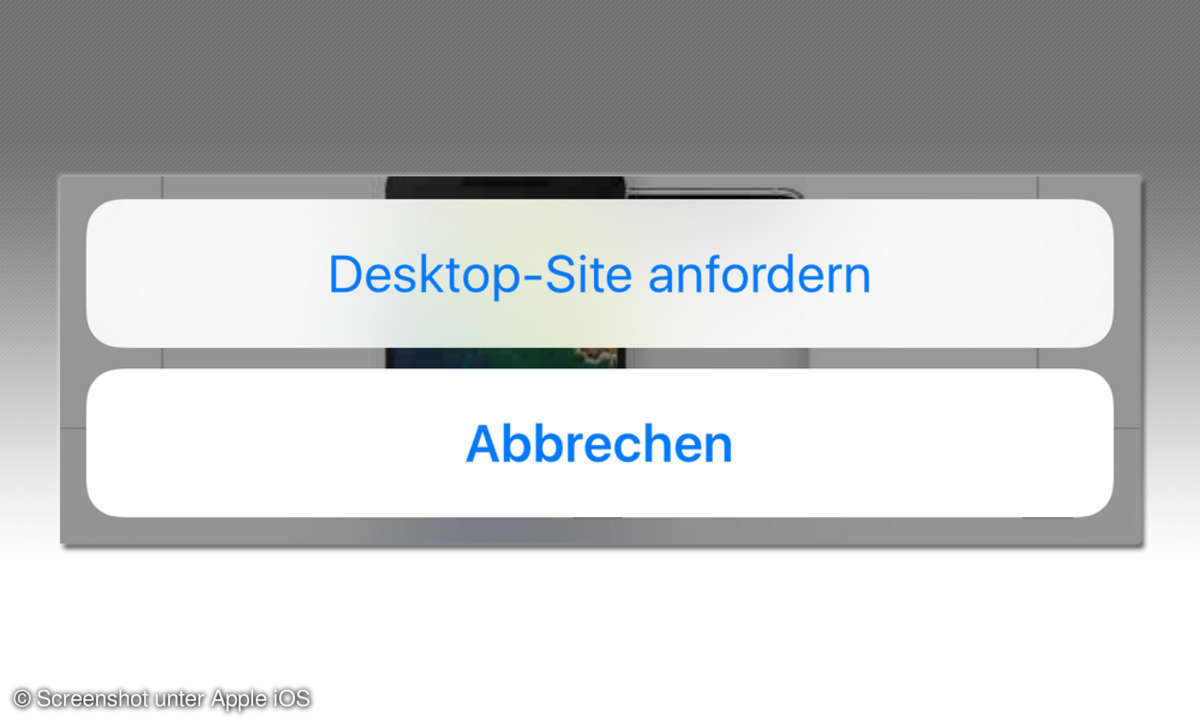
Im mobilen Safari-Browser die Desktop-Site eines Internetauftritts anzufordern, war auch unter iOS 8 bereits problemlos möglich. Doch die Methode, mit der Sie auf dem iPhone oder iPad die Vollversion einer Webseite aufrufen, hat sich mit iOS 9 leicht verändert.Zweites iOS-9-Update: iOS 9.0...
Im mobilen Safari-Browser die Desktop-Site eines Internetauftritts anzufordern, war auch unter iOS 8 bereits problemlos möglich. Doch die Methode, mit der Sie auf dem iPhone oder iPad die Vollversion einer Webseite aufrufen, hat sich mit iOS 9 leicht verändert.
Zweites iOS-9-Update: iOS 9.0.2 veröffentlicht
Um von der mobilen Ansicht einer Webseite zur vollen Darstellung zu wechseln, müssen Sie im mobilen Safari-Browser den “Erneut-laden”-Button rechts oben in der Adresszeile gedrückt halten (siehe Screenshot unten).
Weiterer iOS-9-Tipp: WLAN Assist abschalten
Wählen Sie anschließend den im Vordergrund geöffneten Button “Desktop-Site anfordern” aus und schon lädt der Safari-Browser Ihres iOS-Geräts die komplette Website - genau so, wie Sie diese auch auf dem PC oder Mac vorfinden würden.
Lesetipp: iPhone 6s Plus im ersten Test